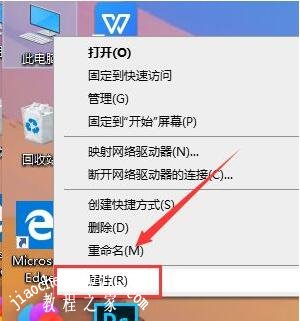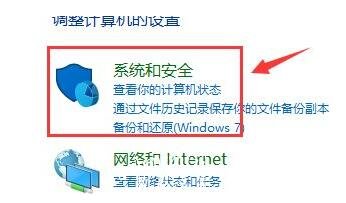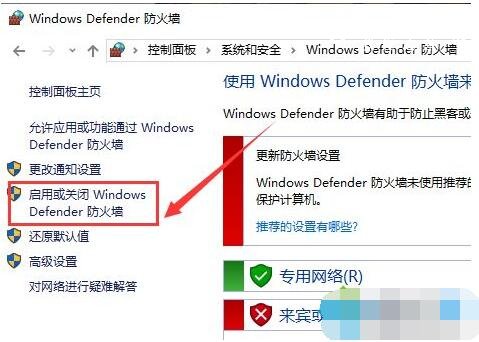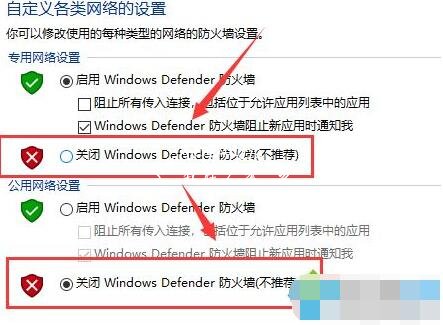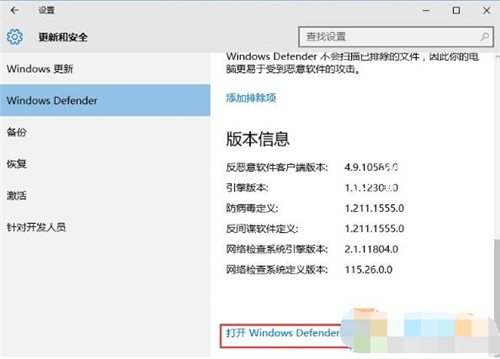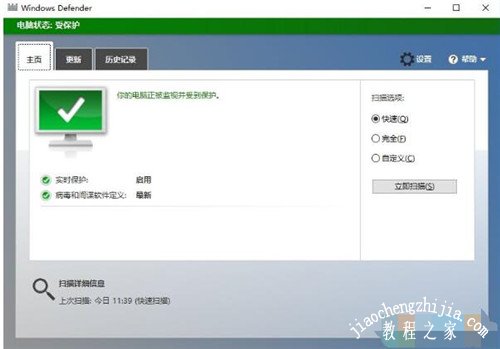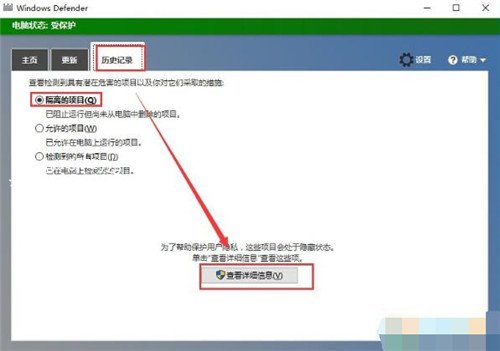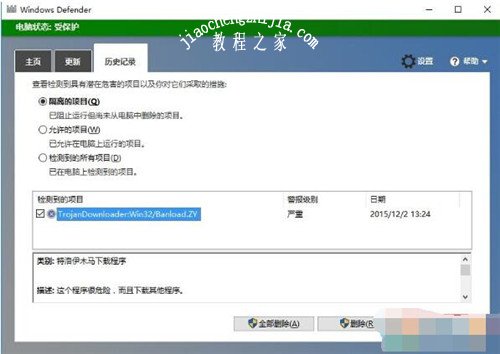系统自带的防火墙可以有效的帮我们保护电脑,所以我们可以更舒适的玩电脑,虽然防火墙拥有这很强大的识别功能,不过还是有误判断的时候,有时候我们工作上需要下载的软件,可是防火墙一直报警认为这是个木马病毒,这时候我们只能暂时先关闭防火墙,等下载好文件然后再重新开启,可是有很多的win10用户不知道防火墙怎么开怎么办?没关系,下面小编就为大家带来win10关闭防火墙的详细教程,大家按照下面的步骤就可以关闭防火墙了。
win10怎么关闭防火墙:
1.在Win10桌面这台电脑图标上右键,然后选择“属性”。
2.进入这台电脑属性之后,再点击左上角的“控制面板主页”。
3.进入Win10控制面板后,依次进入【系统和安全】-【Windows防火墙】,然后再点击左侧的【启用或关闭Windows防火墙】。
4.最后将防火墙设置中的“专用网络设置”和“公用网络设置”中的选项设置为“关闭Windows防火墙(不推荐)”完成后,点击底部的“确定”保存即可。
5.通过以上几步设置,就可以成功关闭Win10自带的防火墙了。
相关知识拓展:win10防火墙删除的文件怎么恢复
1、首先打开Windows Defender主界面,。
依次:打开始菜单——设置——更新和安全——windows Defender ,然后点击右侧的“打开Windows Defender即可打开;
2、然后点击“历史记录”标签,选择已隔离项目,再点击下方的详细信息;
3、这时我们就可以看到被隔离的文件了,勾选之后,点击还原即可。
注意如果是隔离的状态是可以通过以上方法找回的,但如果状态是删除的就无法恢复了。也可以尝试一下通过 "病毒和威胁防护" > 管理设置 > 排除项,将要恢复的文件添加为排除项,之后再试一下是否能够还原。
以上便是‘win10怎么关闭防火墙 win10防火墙删除的文件怎么恢复’的全部内容了,希望可以为大家带来帮助,如果你还想了解更多关于win10的使用技巧,可以进入教程之家网了解一下。